以下该教程适合给单个站点,或者多个站点加伪静态,以下为服务器里的其中一个站点WEB01加伪静态,如果您有多个站点WEB02、WEB03、N个站,分别按下面方法操作即可,每个站点都要手工设置一次,不能设置一个规则给所有站使用,每个站都必须设置一次!
第一步:远程桌面登录服务器
第二步:找到自己已经开通的主机所在目录,比D:\MYWEB\WEB01,在给目录下建立个目录Rewrite
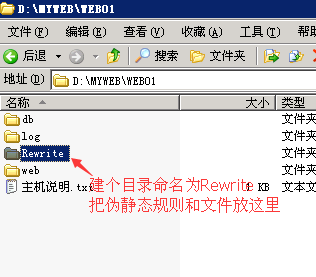
第三步:进入我的软件

第四步:常用软件里找到 Rewrite组件 拷贝到
刚才建立的Rewrite目录(拷贝后的样子 如下图)
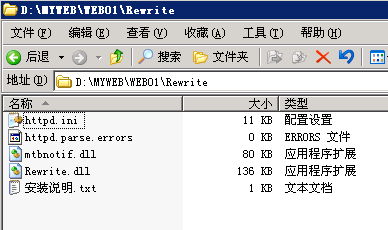
第五步:把默认规则文件修改为
自己程序匹配的规则文件: 把
程序商提供的httpd.ini 规则文件 覆盖到Rewrite目录下 替换掉默认的httpd.ini (注意,伪静态设置成功的关键是
httpd.ini 是否与您的程序相匹配,必须联系程序商找到对应的httpd.ini 规则文件,联系程序商索取 WIN系统IIS的环境规则文件,一般软件官方都有提供!)
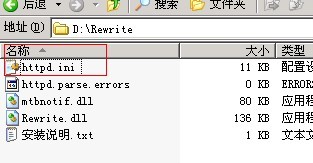
第六步:向上返回目录,找到刚才创建的Rewrite目录, 选中Rewrite目录 右键 属性--- 安全--- 添加--- 高级---立即查找--找到Everyone ---- 确定--确定
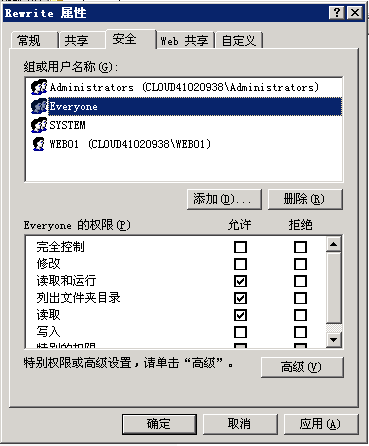
第七步:到桌面 找到IIS管理器,找到要设置伪静态的站点 右键--属性
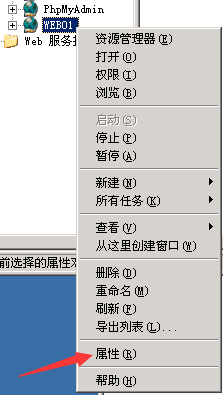
第八步:找到ISAPI 筛选器--添加---浏览
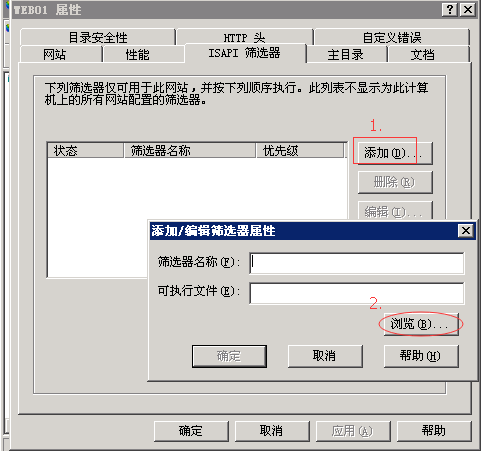
第九步:查找范围 下拉,找到D盘MYWEB目录下WEB01 \Rewrite目录
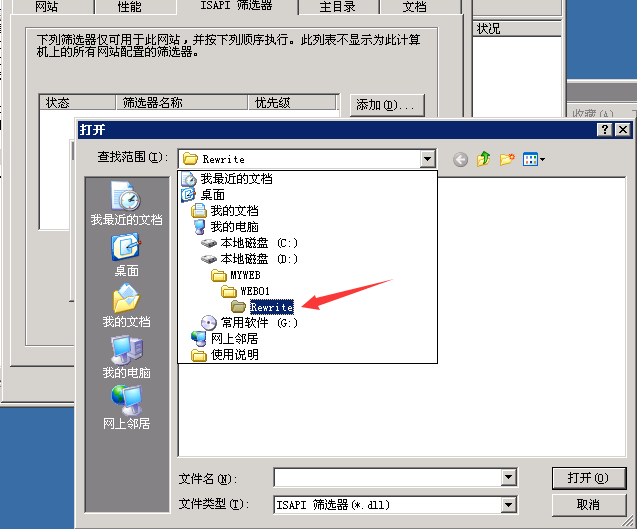
第十步:Rewrite目录里找到 Rewrite.dll文件
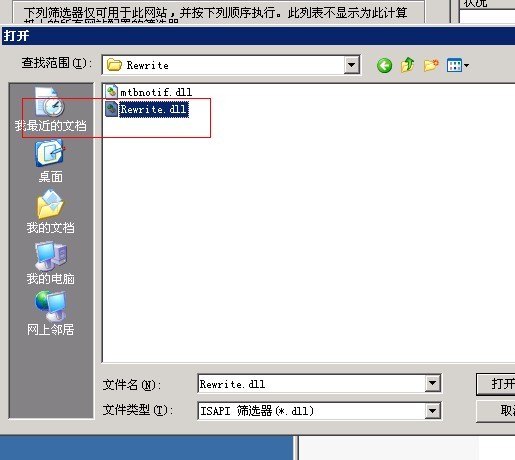
第十一步:筛选器名称写为 Rewrite 点确定--确定
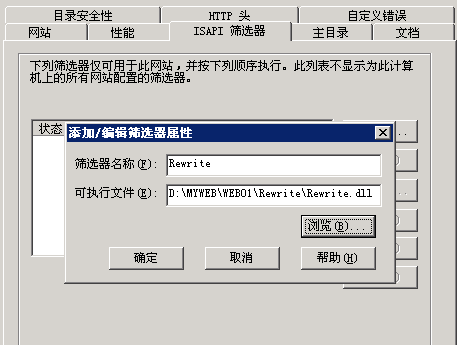
最后: 选中 IIS 右键 --所有任务 -- 重新启动IIS 即可完成(或者重新启动服务器)
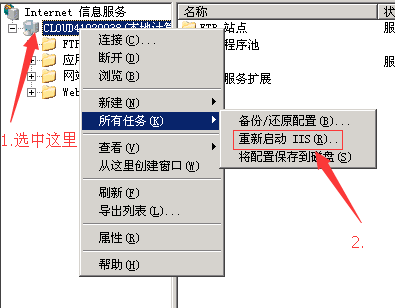 有用户反映设置后不成功,一般不成功要检查3个重点:1.检查httpd.ini规则是否和程序匹配,可以咨询程序商技术人员2.Rewrite目录的everyone权限是否设置正确3.设置后是否重新启动IIS了,不重新启动IIS不会生效的,或者重新启动下服务器也可以4.如果是WIN2012R2系统,设置后伪静态不生效,在IIS里,找到该主机应用程序池,高级设置--启用32位应用程序-设置为True即可。
有用户反映设置后不成功,一般不成功要检查3个重点:1.检查httpd.ini规则是否和程序匹配,可以咨询程序商技术人员2.Rewrite目录的everyone权限是否设置正确3.设置后是否重新启动IIS了,不重新启动IIS不会生效的,或者重新启动下服务器也可以4.如果是WIN2012R2系统,设置后伪静态不生效,在IIS里,找到该主机应用程序池,高级设置--启用32位应用程序-设置为True即可。